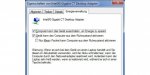Hey
Ich hab auf dem PC meines Vaters das Update aufgespielt und nun komme ich nicht mehr ins Internet. Ich kann mich mit dem WLAN verbinden hab aber keinen Internet Zugriff. Also Kabel rein und über LAN rein aber da ist es genau so, kein Internet Zugriff. Die Windows Problembehandlung sagt
"Möglicherweiße liegt ein Problem für den Treiber Adapter Drathlosnetzwerkverbindungen vor"
und
"Möglicherweiße liegt ein Problem für den Treiber Adapter LAN-Verbindungen vor"
System:
Windows 10 mit Anniversary Update
I7-870
Medion MS-7616
GT740
irgendeine 1TB Platte
irgendein 300W Netzteil
Ich habe im Geräte Manager alle Netzwerkadapter Neuinstalliert hat leider keine Besserung gebracht.
Ich hab auf dem PC meines Vaters das Update aufgespielt und nun komme ich nicht mehr ins Internet. Ich kann mich mit dem WLAN verbinden hab aber keinen Internet Zugriff. Also Kabel rein und über LAN rein aber da ist es genau so, kein Internet Zugriff. Die Windows Problembehandlung sagt
"Möglicherweiße liegt ein Problem für den Treiber Adapter Drathlosnetzwerkverbindungen vor"
und
"Möglicherweiße liegt ein Problem für den Treiber Adapter LAN-Verbindungen vor"
System:
Windows 10 mit Anniversary Update
I7-870
Medion MS-7616
GT740
irgendeine 1TB Platte
irgendein 300W Netzteil
Ich habe im Geräte Manager alle Netzwerkadapter Neuinstalliert hat leider keine Besserung gebracht.